Wix ブッキングのトラブルシューティング:メールが届かない
3分
この記事内
- ステップ 1 | 独自ドメインを使用している場合は MX レコードを確認する
- ステップ 2 | 該当するメールアドレスが正しいことを確認する
- ステップ 3 | テストメールを送信して、メールを受信できることを確認する
- ステップ 4 | メールの迷惑メールフォルダを確認する
- ステップ 5 |(オプション)Wix からのメールがメールプロバイダによってブロックされていないか確認する
顧客がサービスを予約またはキャンセルすると、Wix はあなた、あなたの顧客、およびサービスを提供するスタッフ(サービス提供者があなたではない場合)にメールを送信します。Wix ブッキングからのメールが自分やスタッフに届かない場合は、この記事の手順に従って問題を解決してください。
重要:
- プレビューモードで予約した場合、メール通知は送信されません。
- 販売者アカウント(例:PayPal、Stripe、Authorize.net)を使用している場合、メール通知はそのアカウントに紐づけられたメールアドレス宛に送信されます。
- 予約やキャンセルに関する通知は、サイトダッシュボードの上部にも表示されます。

ステップ 1 | 独自ドメインを使用している場合は MX レコードを確認する
Wi xアカウントに使用しているメールアドレスがドメインのメールアドレス(例:example@yourdomain.com)である場合、 MX レコードが正しく設定され、ドメインが適切に接続されていることを確認します。
ステップ 2 | 該当するメールアドレスが正しいことを確認する
通知メールは、サイトダッシュボードの「ビジネス情報」タブに入力したアドレスに送信されます。スタッフの通知メールは、ダッシュボードの「スタッフ」タブに記載されたアドレスに送信されます。必要に応じて、メールアドレスを正しいものに編集し、変更内容を保存してください。
メールアドレスが正しいことを確認する方法:
- サイトダッシュボードの「ビジネス情報」にアクセスします。
- (複数の場所がある場合)該当する場所をクリックして展開します。
- 「メールアドレス」欄でメールアドレスを確認し、必要に応じて更新します。

スタッフのメールアドレスが正しいことを確認する方法:
- サイトダッシュボードの「スタッフ」にアクセスします。
- 該当するスタッフを選択します。
- 必要に応じて、スタッフの正しい「メールアドレス」を入力します。
- 「保存する」をクリックします。
- 必要に応じて、他のスタッフについても手順 2~4 を繰り返します。
ステップ 3 | テストメールを送信して、メールを受信できることを確認する
自分宛にテスト用のメールを送信して、メールアドレスがメールを受信していることを確認します。
テストメールを送信する方法:
- サイトダッシュボードの「ブッキング設定」にアクセスします。
- 「受信通知」をクリックします。
- テストしたいオートメーション横の「編集」をクリックします。
- 「アクション」下で「メールを送信」をクリックします。
- 「メールを作成」下で「その他のアクション」をクリックします。
- 「プレビュー・テスト送信」をクリックします。

- 右上の「テストメールを送信」をクリックします。
- 「宛先」にメールアドレスを入力します。
- 「件名」、「送信者名」、「返信先アドレス」を入力します。
- 「送信」をクリックします。
- 「完了」をクリックします。
- メールの受信トレイでテストメールを確認します。
ステップ 4 | メールの迷惑メールフォルダを確認する
迷惑メールフォルダを確認して、ビジネス用メールアドレスから送信したメールが誤ってスパムとして分類されていないか確認します。ビジネス用メールアドレスは、「ビジネス情報」に入力したメールアドレスです。迷惑メールフォルダにメールが届いている場合は、ビジネス用メールアドレスをホワイトリストに登録してください。
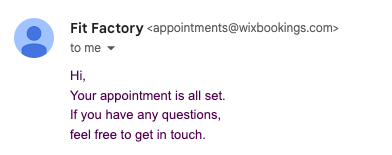
ステップ 5 |(オプション)Wix からのメールがメールプロバイダによってブロックされていないか確認する
ビジネス用メールアドレスを、連絡先リストやホワイトリストに登録してもテストメールが届かない場合は、メールプロバイダにお問い合わせください。Wix からの通知メールがブロックされていないか確認し、必要な場合はビジネス用メールアドレスをホワイトリストに追加してもらうよう依頼してください。
まだサポートが必要な場合
継続して問題が発生している場合、次の情報を含め、お問い合わせください:
- メールが受信できないメインのメールアドレス
- このトラブルシューティングで使用した他のメールアドレス。
- (過去 5 日以内)に予約された最新のサービスで、確認メールが届かなかったサービス。以下の詳細を含めてください:
- 顧客氏名
- 顧客のメールアドレス
- 予約されたサービスの日時
- 予約されたサービスの種類

